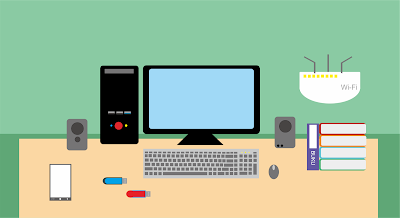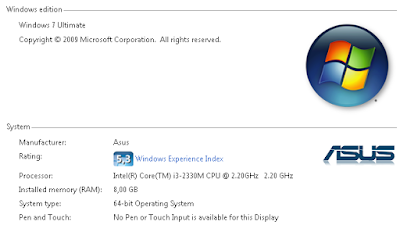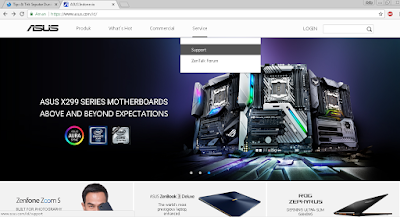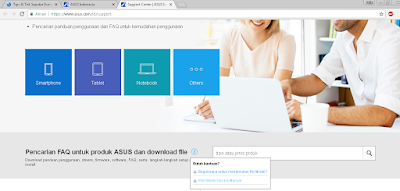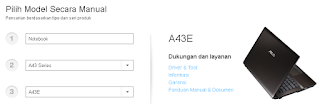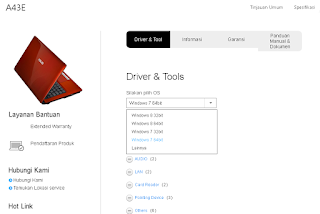Bagaimana jika kita ingin menggunakan pas foto yang sudah ada untuk keperluan penting seperti melamar pekerjaan atau mengumpulkan identitas sebagai syarat ujian namun background yang kita gunakan tidak sesuai dengan persyaratan yang diinginkan? misalnya kantor yang ingin kita lamar mengharuskan memakai background warna biru sedangkan foto kita memakai background warna merah?
Don't worry... kali ini saya akan membagikan trik yang sangat simple yaitu cara mengganti warna background foto menggunakan Adobe Photoshop.
Bagi yang belum punya download aja dulu disini
Pertama buka foto yang akan kita edit di photoshop
Kedua duplikat foto asli supaya aman caranya tekan ctrl+J
Keempat Aktifkan fitur Paint Bucket Tool
Keempat klik paint bucket tool pada background sebelumnya atau pada warna merah
Kelima rapikan warna merah yang masih tersisa dengan fitur brush (tekan B pada keyboard) lalu usapkan perlahan dan hati-hati pada bagian yang masih berwarna merah
Hasilnya akan seperti ini jika sudah jadi.
Bagaimana cepat bukan ?
Kalau masalah kerapian sih ya tak kalah rapilah asalkan saat merapikan warna sebelumnya kita telaten dan hati-hati.
Disetiap trik pastilah mempunyai kelemahan dan pada trik ini kelemahannya adalah terpotongnya bagian rambut, nah jika kita tidak berhati-hati saat merapikan sisa warna merah maka rambut yang kita rapikan malah terpotong berantakan. Jika ingin hasil yang lebih maksimal kamu bisa mencoba trik cepat mengganti warna background.
Ok sekian trik cepat 5 Detik Ganti Warna Background mohon maaf apabila ada kesalahan dan kekurangan mungkin bisa disampaikan pada kolom komentar yang telah tersedia. Terima Kasih.